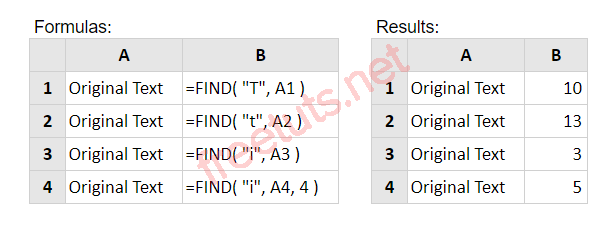Hàm FIND() trong Excel
Để tìm hiểu rõ hơn về hàm FIND trong Excel cũng như chức năng của hàm, mời bạn đọc cùng tham khảo bài viết dưới đây nhé.

1. Chức năng của hàm FIND trong Excel
Hàm FIND trong Excel là hàm có chức năng trả về vị trí của một ký tự hoặc chuỗi con được chỉ định trong một chuỗi văn bản được cung cấp.
Nếu bạn muốn thực hiện tìm kiếm không phân biệt chữ hoa chữ thường, hãy sử dụng các hàm có chức năng Tìm kiếm khác trong Excel để thay thế.
Cú pháp của hàm Find là:
Bài viết này được đăng tại [free tuts .net]
FIND( find_text, within_text, [start_num] )
Trong đó các đối số hàm là:
find_text: Ký tự hoặc chuỗi con mà bạn muốn tìm
within_text: Chuỗi văn bản sẽ được tìm kiếm
[start_num]: Một đối số tùy chọn chỉ định vị trí trong within_text chuỗi, từ đó việc tìm kiếm nên bắt đầu.
Nếu bỏ qua, này mang giá trị mặc định là 1 (tức là bắt đầu quá trình tìm kiếm ở sự bắt đầu của within_text string)
Nếu được cung cấp find_text được tìm thấy, Find chức năng trả về một số đại diện cho vị trí của nó trong within_text . Nếu được cung cấp find_text là không tìm thấy, hàm trả về Excel #VALUE! lỗi.
2. Ví dụ về hàm FIND trong Excel
Trong cột B của bảng tính sau, hàm Find trong Excel được sử dụng để tìm các ký tự khác nhau trong chuỗi văn bản "Original Text".
Lưu ý rằng, trong bảng tính trên:
- Do trường hợp độ nhạy của hàm Find nên chữ thường và chữ hoa sẽ trả lại kết quả khác nhau, cụ thể find_text giá trị, "T" và "t" sẽ cho ra kết quả khác nhau (xem các ví dụ trong các ô B1 & B2).
- Trong ô B4, các [start_num] lập luận được thiết lập để 4. Do đó việc tìm kiếm bắt đầu từ ký tự thứ tư của within_text chuỗi và do đó lợi nhuận chức năng thứ hai xuất hiện của chuỗi "i".
3. Một số lỗi thường gặp khi sử dụng hàm FIND
Nếu bạn gặp lỗi từ chức năng Tìm Excel, đây có thể là lỗi #VALUE! :
Lỗi này xuất hiện là do một trong 2 nguyên nhân sau:
Thứ nhất, là do find_text không tìm thấy trong được cung cấp within_text chuỗi
Thứ hai là do [start_num] ít hơn hoặc lớn hơn chiều dài của cung cấp within_text chuỗi.
Như vậy trên đây là các thông tin quan trọng về hàm Find trong Excel. Hy vọng bài viết hữu ích với bạn. Chúc bạn thành công!

 Cách tạo và sử dụng Pattern trong Photoshop
Cách tạo và sử dụng Pattern trong Photoshop  Cách lấy lại thanh công cụ trong Photoshop bị ẩn
Cách lấy lại thanh công cụ trong Photoshop bị ẩn  Tải bộ thư viện Brush Photoshop đẹp cho Designer chuyên nghiệp
Tải bộ thư viện Brush Photoshop đẹp cho Designer chuyên nghiệp  Cách tạo chữ mạ vàng trong Photoshop (Gold Text Effect)
Cách tạo chữ mạ vàng trong Photoshop (Gold Text Effect)  Các vòng lặp trong VBA: Vòng lặp For và Do While
Các vòng lặp trong VBA: Vòng lặp For và Do While  Cách khai báo biến trong PHP, các loại biến thường gặp
Cách khai báo biến trong PHP, các loại biến thường gặp  Download và cài đặt Vertrigo Server
Download và cài đặt Vertrigo Server  Thẻ li trong HTML
Thẻ li trong HTML  Thẻ article trong HTML5
Thẻ article trong HTML5  Cấu trúc HTML5: Cách tạo template HTML5 đầu tiên
Cấu trúc HTML5: Cách tạo template HTML5 đầu tiên  Cách dùng thẻ img trong HTML và các thuộc tính của img
Cách dùng thẻ img trong HTML và các thuộc tính của img  Thẻ a trong HTML và các thuộc tính của thẻ a thường dùng
Thẻ a trong HTML và các thuộc tính của thẻ a thường dùng